Функція Excel QUARTILE.EXC
Функція QUARTILE.EXC повертає квартиль для заданого набору даних на основі процентильного діапазону від 0 до 1 без виключення. Його можна використовувати для обчислення першого квартиля, другого квартиля та третього квартиля набору даних, але виключає медіану при ідентифікації Q1 і Q3.
Ця функція доступна в Excel 2010 і новіших версіях.
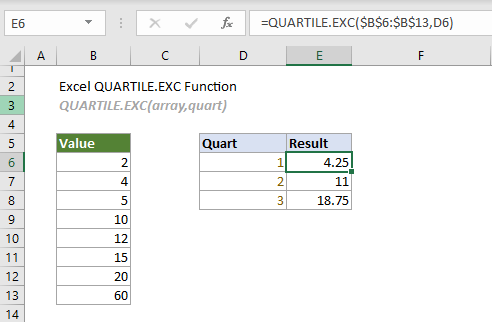
Функція QUARTILE.EXC VS. Функція QUARTILE.INC:
Різниця між цими двома функціями полягає в тому, що функція QUARTILE.EXC обчислює квартиль набору даних на основі процентильного діапазону від 0 до 1, а функція QUARTILE.INC обчислює квартиль набору даних на основі процентильного діапазону 0 до 1 включно.
синтаксис
QUARTILE.EXC(array, quart)
Аргументи
- масив (обов'язково): масив або діапазон комірок, для якого потрібно визначити квартиль;
- Кварт (обов’язково): число від 1 до 3 вказує, яке значення квартилю потрібно повернути.
| Номер | Квартильне значення |
| 1 | 1-й квартиль (25-й процентиль) |
| 2 | 2-й квартиль - середнє значення (50-й процентиль) |
| 3 | 3-й квартиль (75-й процентиль) |
Зауваження
Повернене значення
Він повертає числове значення.
Приклад
Ось список значень, як показано на знімку екрана нижче, щоб обчислити перший квартиль, другий квартиль і третій квартиль за допомогою функції QUARTILE.EXC, ви можете зробити наступним чином.
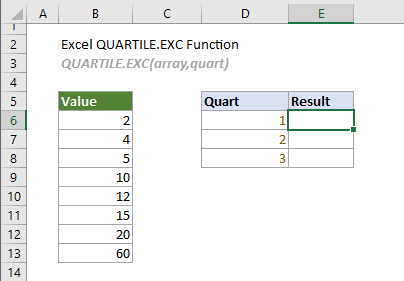
Виберіть верхню клітинку (у цьому випадку E6), скопіюйте або введіть формулу нижче та натисніть Enter, щоб отримати результат першого квартиля. Виберіть цю клітинку результату та перетягніть її маркер автозаповнення вниз, щоб отримати другий і третій квартилі.
=QUARTILE.EXC($B$6:$B$13,D6)
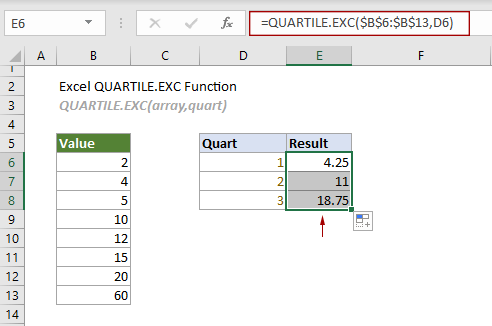
Примітки: Формулу в клітинці E6 можна змінити на:
=QUARTILE.EXC({2,4,5,10,12,15,20,60},0)
Пов’язані функції
Функція Excel QUARTILE.INC
Функція QUARTILE.INC повертає квартиль для заданого набору даних на основі процентильного діапазону від 0 до 1 включно.
Функція КВАРТИЛЬ Excel
Функція QUARTILE обчислює квартиль для заданого набору даних.
Функція Excel RANK
Функція RANK повертає ранг числа порівняно з іншими числами в тому ж списку.
Функція Excel RANK.AVG
Функція RANK.AVG повертає ранг числа порівняно з іншими числами в тому ж списку.
Функція Excel RANK.EQ
Функція RANK.EQ повертає ранг числа порівняно з іншими числами в тому ж списку.
Найкращі інструменти для підвищення продуктивності офісу
Kutools для Excel - допомагає виділитися з натовпу
Kutools для Excel має понад 300 функцій, Переконайтеся, що те, що вам потрібно, знаходиться лише на відстані одного кліка...

Вкладка Office - увімкніть читання та редагування вкладок у Microsoft Office (включаючи Excel)
- Одна секунда для перемикання між десятками відкритих документів!
- Щодня зменшуйте сотні клацань мишею, прощайте руку миші.
- Збільшує вашу продуктивність на 50% під час перегляду та редагування декількох документів.
- Додає ефективні вкладки в Office (включно з Excel), як у Chrome, Edge та Firefox.
